| 平面设计 |
| 首页 |
找素材 |
|
|
||||||
|
||||||
|
||||||
|
|
| Lightscape的图块应用技术
|
|
|
B.灯光图块的调入与变换
假定我觉得当前场景的光照亮度略显不足,想从3dsmax中导出一个omni泛光灯进入场景作为补光,具体操作步骤如下: (1)同样事先在3dsmax中准备若干个灯光基本模型,我在这里准备了一个Target spot(目标聚光灯),一个Omni(泛光灯)和一个Target direct(目标平行光),基本场景如图20-6所示。 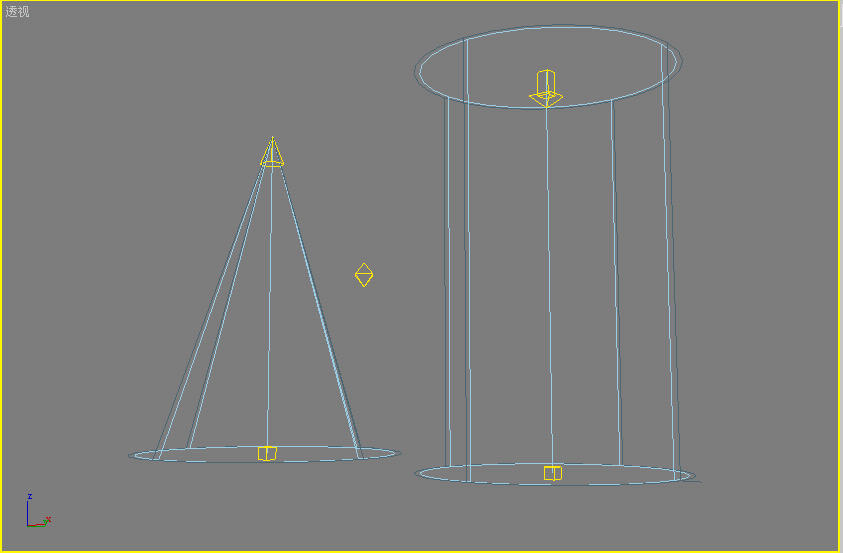 图20-6 灯光准备
(2)用与模型图块相同的方法将此三个灯光导出为灯光图块。但不同的是这次需要打开的不是图块面板,而是从光源面板中装入图块,装入后的效果如图20-7所示。 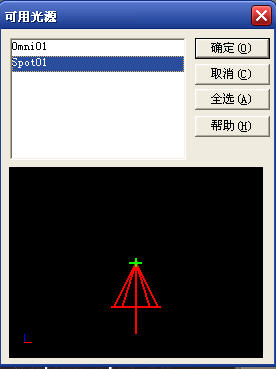 图20-7 可用图块范围
(3)从面板中我们注意到一个现象,虽然在3d中我们输出的灯光类型有三种,但是真正被Lightscape所接受的灯光类型只有两种,它们分别是Omni和Target spot。由于本例中我们只需要一个Omni作为补光照明,因此只须选择Omni01,再单击“确定”按钮即可将其引入到灯光面板序列中。
同样在灯光面板中找到Omni01,将其按住鼠标左键不松拖入场景中即可新建一个Omni类型的灯光,拖入效果如图20-8所示。  图20-8 拖入灯光入场景
到此,灯光模板的创建就已经完成了,至于灯光的具体参数由读者根据自己当时的场景来设定。好了,本节就写到这里吧,不知对你有没有帮助呢?我相信会有的。
|
| |
|
|
免责声明:本站刊载此文不代表同意其说法或描述,仅为提供更多信息。对本文有异议,请联络本站!
转载要求:文章作者及来源信息必需保留。转载之图片、文件请不要盗链本站地址,且不准打上各自站点的水印! |
| 近期推荐报道 | 返回首页更多精彩等着你! |
|
|
||||
|
||||||||||

|
|
||||||||||
|
||||||
| 关于本站 | 联系方式 | 商业服务 | 合作伙伴 | 站点地图 | 免责声明 | 版权声明 | 在线投稿 | |||||
|
|||||